Muchos de nosotros establecemos un PIN para proteger nuestros dispositivos Android contra el uso ilegal. Sin embargo, si dejamos un teléfono Android sin utilizar durante mucho tiempo, es fácil olvidar su PIN. En este caso, debemos encontrar una manera de desbloquearlo para acceder al dispositivo Android. En este tutorial, le presentaremos seis métodos para desbloquear un teléfono Android si olvidas tu PIN. Lea el artículo y encontrará la forma que más le convenga, sin importar si está utilizando un modelo Samsung, Motorola u otros modelos de Android.
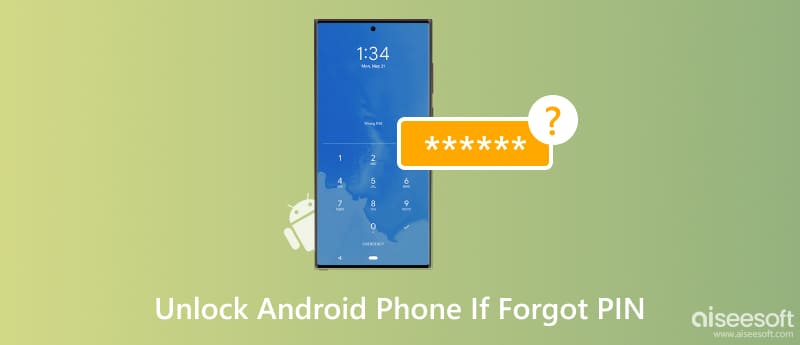
Desbloqueador de Android Aiseesoft is your top choice for unlocking an Android phone when you forget the PIN. It can easily remove the screen PIN lock on Android within only a few clicks. It's suitable for beginners since it doesn't require any expert knowledge or complicated operations. More importantly, the Android Unlocker can unlock nearly all Android phones, including Samsung, Google, OnePlus, Huawei, Motorola, etc. In addition, you can use it to bypass FRP or Google Lock on your Android phone if needed.
¿Cómo desbloquear un teléfono Android si olvidé el PIN?
Al desbloquear su teléfono Android, se eliminarán los datos del dispositivo de forma permanente.
100% Seguro. Sin anuncios.
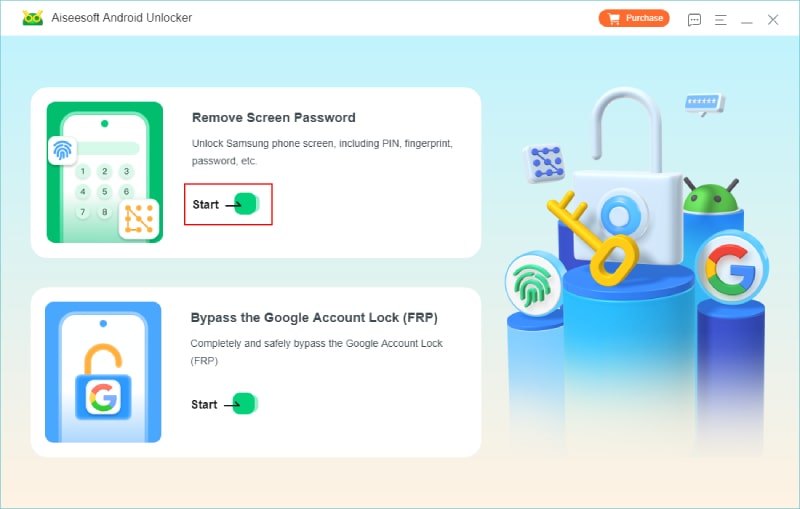
If your Android device is an old Samsung, your data won't get lost during the removal process.
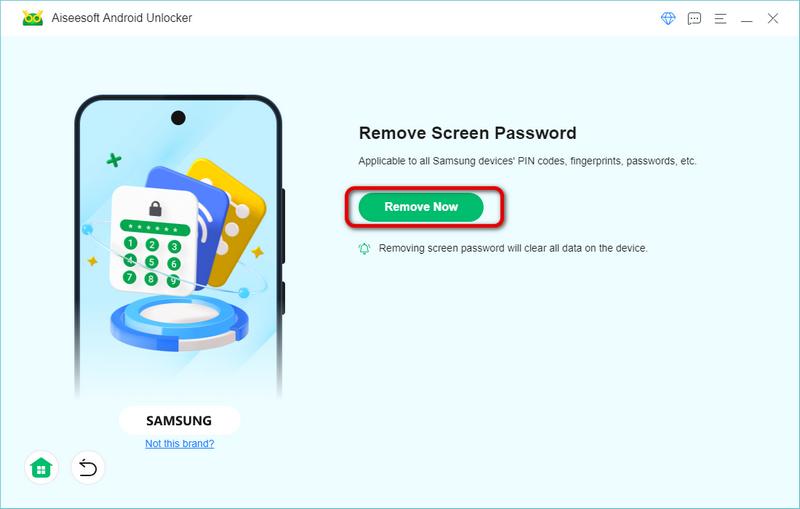
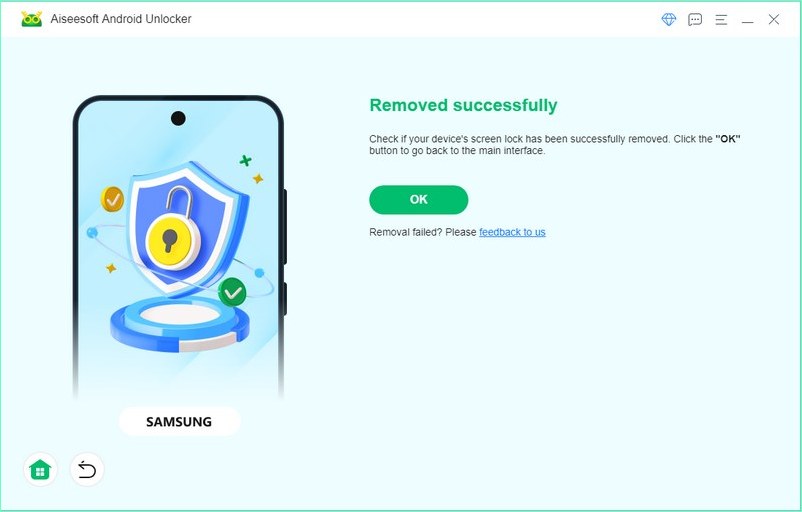
PROS
CONTRAS
Restablecimiento de fábrica en Modo de recuperación de Android es otra forma 100% viable de desbloquear un teléfono Android cuando olvidas tu PIN. Este método no necesita ninguna aplicación o computadora adicional. Cualquiera que tenga un teléfono Android puede realizar un restablecimiento de fábrica incluso si no conoce el PIN. Sin embargo, las diferentes marcas o sistemas de Android suelen aplicar diferentes métodos, lo que puede llevarle más tiempo aprender. Aquí tomamos el Samsung Galaxy S8 como ejemplo.
Antes de comenzar, debes saber que después de un restablecimiento de fábrica, se borrarán todos los datos de tu dispositivo Android.
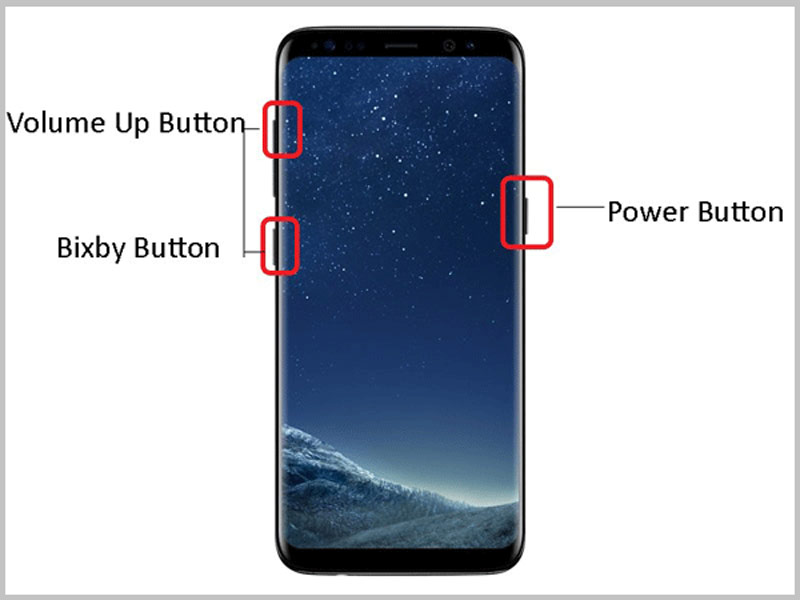
La foto de Android se reiniciará automáticamente. A continuación, debe seguir las instrucciones para iniciar sesión en su cuenta de Google.
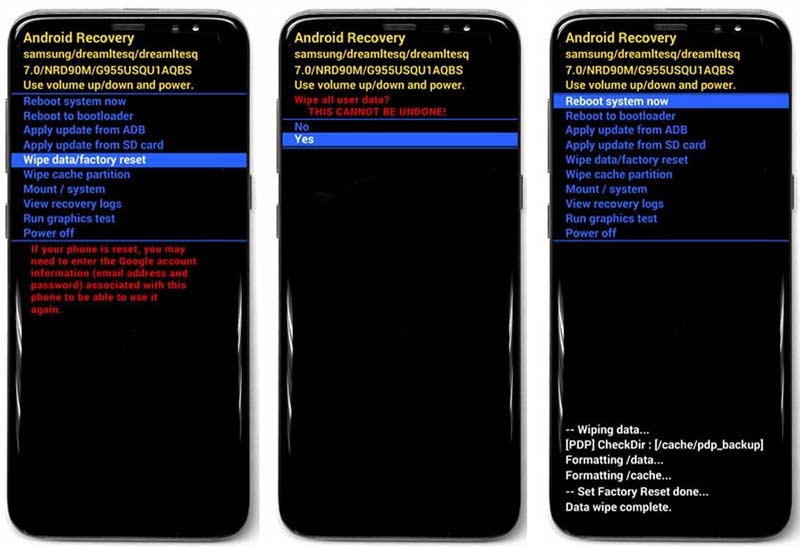
PROS
CONTRAS
También puedes usar Buscar mi dispositivo de Google para restablecer tu Android de forma remota y eliminar el bloqueo de PIN. Sin embargo, no se aplica a todos los usuarios de Android. Debe asegurarse de que el dispositivo Android haya iniciado sesión con su cuenta de Google y de haber activado la función Buscar mi dispositivo. Este método es fácil de aprender y sólo necesita un navegador.
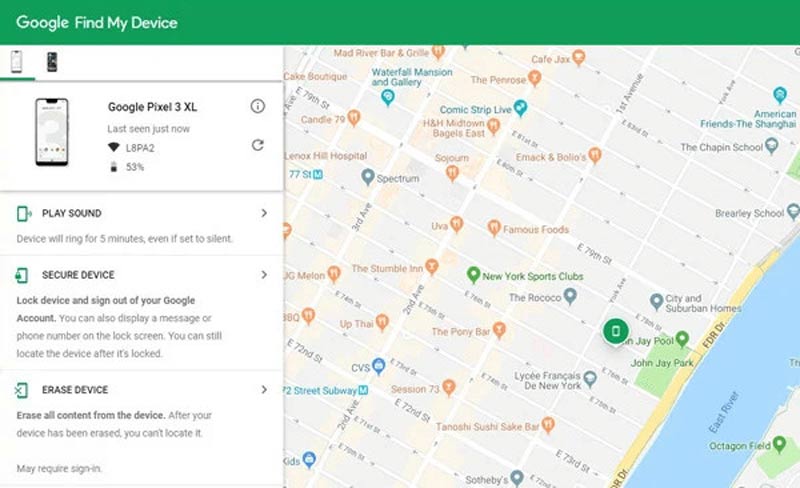
PROS
CONTRAS
Además de Find My Device de Google, los usuarios de Samsung tienen una forma más de Desbloquear Samsung a través de Find My Mobile. El proceso es similar al de Find My Device de Google. La principal diferencia es que necesita una cuenta y contraseña de Samsung.
Si ha activado la verificación en dos pasos, debe ingresar el código de verificación que se envía mediante un mensaje de texto.
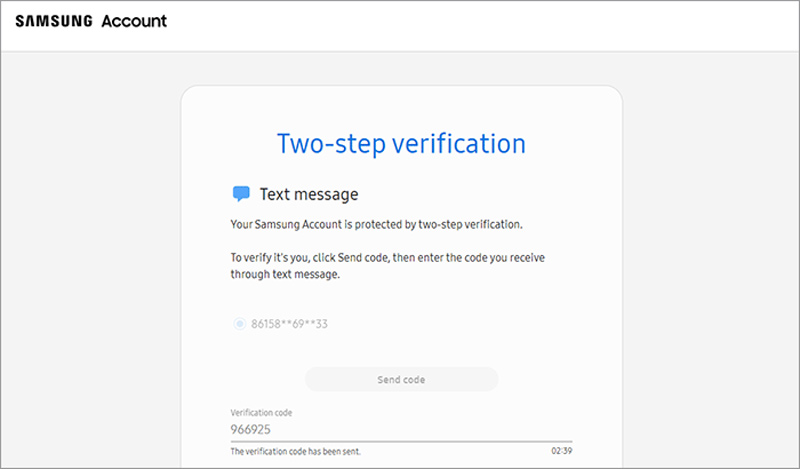
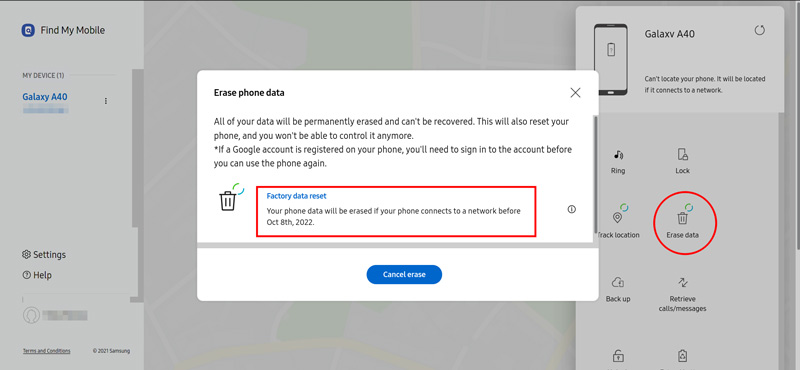
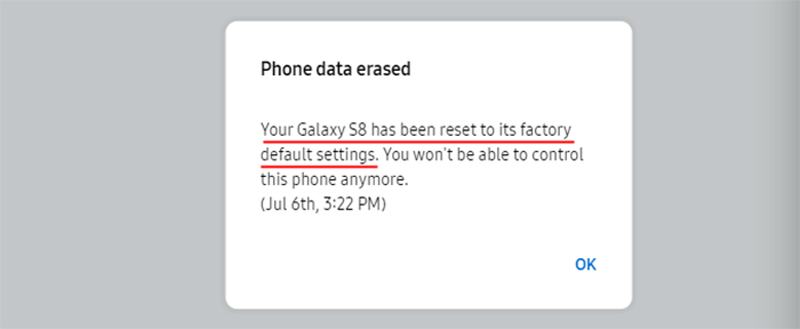
PROS
CONTRAS
Smart Lock es una manera inteligente y fácil de desbloquear tu Android si olvidas tu PIN. Después de habilitar la función, puedes desbloquear tu Android cuando esté contigo, conectado a un dispositivo confiable o en un lugar confiable que hayas agregado. Sin embargo, para desbloquear tu Android de esta manera, debes configurar Smart Lock antes de que olvides el PIN.
Si tienes la suerte y has habilitado Smart Lock antes, simplemente lleva tu Android a un lugar confiable o conéctalo a un dispositivo confiable y tu Android se desbloqueará fácilmente.
Para evitar que tu Android se bloquee si algún día olvidas tu PIN, puedes seguir los pasos para configurar Smart Lock.
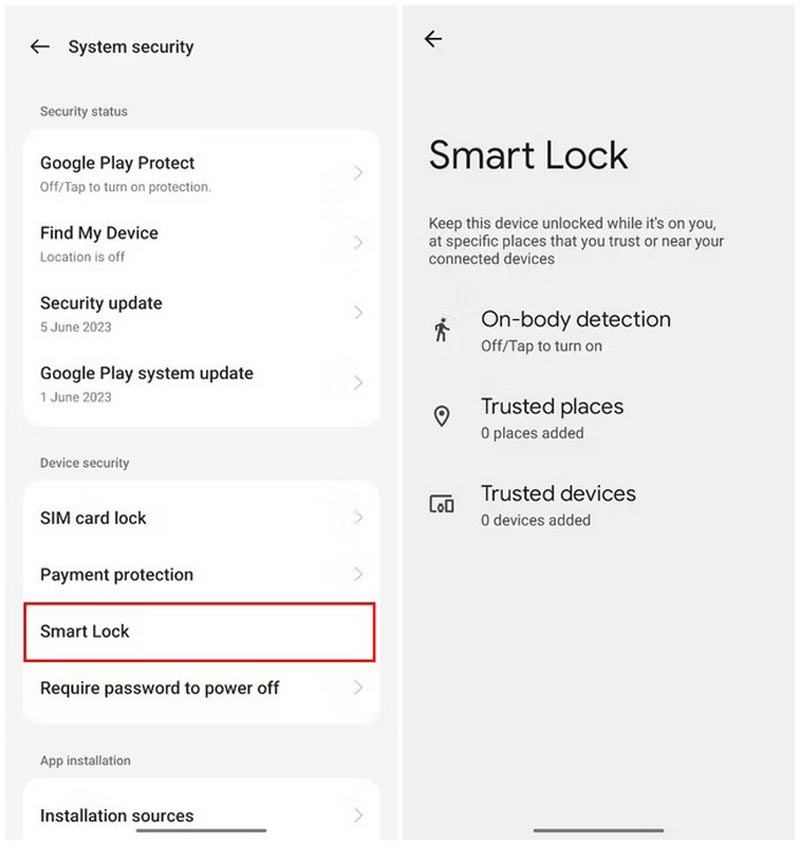
PROS
CONTRAS
Si está utilizando versiones anteriores de Android (Android 4.4 o anterior), puede usar la función Olvidé mi PIN para desbloquear Android. Le permite ingresar su cuenta y contraseña de Google o responder preguntas de seguridad para configurar un nuevo PIN.
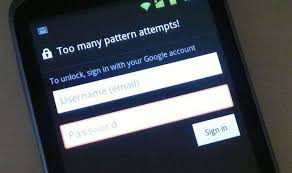
PROS
CONTRAS
¿Cuál es el código PIN predeterminado de Motorola?
El código PIN predeterminado para Motorola es 1234. Si es incorrecto, puedes intentar desbloquear el Motorola con Android Unlocker o un restablecimiento de fábrica.
¿Restablecer un teléfono Android elimina el PIN olvidado?
Sí, restablecer un teléfono Android eliminará todos los datos del dispositivo, incluido el PIN olvidado, y el restablecimiento no se puede deshacer. Por lo tanto, será mejor que mantengas una copia de seguridad de tu Android antes de reiniciarlo.
¿Qué sucede después de ingresar el código PIN incorrecto demasiadas veces?
Si ingresa el código PIN incorrecto varias veces en su Android, se bloqueará a menos que realice un restablecimiento de fábrica en el modo de recuperación.
Conclusión
La publicación comparte seis métodos viables para desbloquea tu Android si olvidas tu PIN. Para desbloquear tu Android con un clic, utiliza el potente Desbloqueador de Android. Si no tienes una computadora, intenta configurar de fábrica tu Android en modo de recuperación. Buscar mi dispositivo o Smart Lock también es una forma conveniente de desbloquear un Android siempre que haya habilitado la función. Con todos estos métodos proporcionados, creemos que puedes recuperar el acceso a tu Android fácilmente.

Compatible con todas las versiones del sistema operativo Android, este desbloqueador proporciona una manera fácil y segura de eliminar bloqueos de pantalla de cualquier tipo y evitar FRP rápidamente.
100% Seguro. Sin anuncios.